
[Guida completa] Come trasferire iBooks da iPad a computer con o senza iTunes?

"Ci sono molti tutorial su come caricare i PDF in iBooks, ma nessuno dice come eseguirne il backup o trasferirli di nuovo sul computer. Capisco che c'è un pulsante per inviarli via e-mail, ma probabilmente ho accumulato circa 100 PDF utili sul mio iPhone. Esiste un modo sicuro e affidabile (si spera nativo) per trasferire PDF da iBooks al mio computer?"
- Tratto da StackExchange.com
Posso avere i miei iBooks sul mio computer? Naturalmente,. Se hai diversi eBook sul tuo iPad e ti chiedi come trasferire iBooks da iPad a computer, puoi selezionare un modo da questo post per trasferire libri da iPad a PC in pochi secondi.
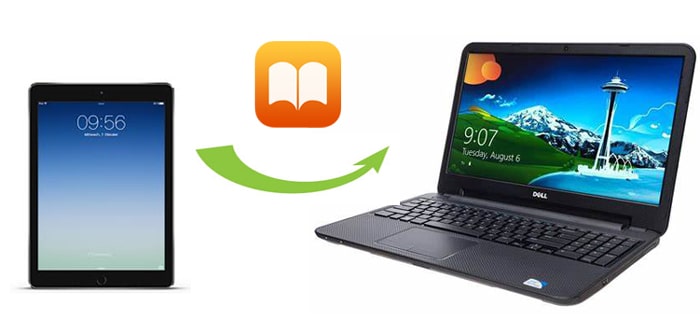
Parte 1. Come trasferire libri da iPad a computer senza iTunes
Parte 2. Come trasferire iBooks su PC con iTunes
Parte 3. Altre app di terze parti per trasferire libri da iPad a PC
Poiché iTunes trasferisce solo i PDF o gli ePub acquistati, potresti preferire trasferire i libri dall'iPad al computer senza iTunes. Esistono molti modi efficaci per farlo, come AirDrop, e-mail, Coolmuster iOS Assistant, ecc. In questa parte, imparerai i 3 modi migliori per eseguire il trasferimento di iBooks come un professionista.
Coolmuster iOS Assistant è uno strumento di trasferimento dati professionale che ti consente di trasferire tutti i file dal tuo iPhone/iPad/iPod a un computer o iTunes senza eseguire iTunes. In particolare, supporta il trasferimento di contatti, messaggi, libri (PDF ed ePub), foto, video, musica, note, segnalibri, calendari, app e altri dati dal dispositivo al computer. Ti consente inoltre di importare contatti, segnalibri, calendari, libri, backup di iTunes, ecc., dal computer al tuo dispositivo iOS. Inoltre, questo software di trasferimento iBooks può scansionare automaticamente tutti i file sul tuo dispositivo e visualizzarli sul tuo computer. L'unica cosa che devi fare è dirgli che tipo di dati vuoi trasferire. Quindi trasferirà in modo intelligente i file in pochi secondi.
Inoltre, funziona bene con tutte le generazioni di iPhone, iPad e iPod (iOS 16 supportati), inclusi iPad Pro, iPad mini 4/3/2/1, iPad mini con display Retina, iPad con display Retina, iPad Air 4/3/2/1, il nuovo iPad, iPad 4/3/2/1, ecc.
Segui i 3 passaggi seguenti per trasferire rapidamente i libri dall'iPad al computer senza iTunes:
1. Installa ed esegui Coolmuster iOS Assistant sul tuo computer, quindi collega il tuo iPad al computer utilizzando un cavo USB.

2. Tocca Autorizza sul tuo iPad se ti viene chiesto di autorizzare questo computer.

3. Una volta che il programma rileva il tuo dispositivo, vedrai l'interfaccia principale con le informazioni del tuo iPad. Per trasferire libri da iPad a PC, puoi fare clic sull'opzione Libri dal pannello di sinistra, selezionare i libri che desideri esportare e toccare il pulsante Esporta nel menu in alto per iniziare a trasferirli sul tuo computer.

Guida video: come trasferire iBooks da iPad/iPhone a computer
Potrebbero interessarti:
Come aggiungere libri a iPhone [2 soluzioni]
7 migliori alternative a iCloud per il backup dei dati iOS
Se utilizzi un computer Mac , puoi trasferire facilmente iBooks sul tuo Mac con AirDrop. È facile e sicuro senza installare app.
Per trasferire libri dall'iPad al Mac, puoi seguire questi passaggi:
1. Attiva Wi-Fi, Bluetooth e AirDrop sul tuo iPad e Mac.
Sul tuo iPad, apri il Centro di Controllo e tocca le icone Wi-Fi, Bluetooth e AirDrop per abilitarli. Quindi, imposta il tuo iPad rilevabile da tutti o Solo contatti.

Sul Mac, puoi fare clic sull'icona Apple nell'angolo in alto a sinistra dello schermo > selezionare Preferenze di Sistema... > Tocca Bluetooth e rete nella finestra pop-up per attivarli. Quindi, apri AirDrop dal Finder, fai clic su Consentimi di essere individuato da e scegli l'opzione Tutti o Solo contatti per renderlo rilevabile.

2. Sul tuo iPad, avvia iBooks, seleziona Tutti i libri, apri i libri che desideri trasferire e tocca il pulsante Condividi .
3. Scegli il nome del tuo Mac dalla connessione AirDrop disponibile e premi Accetta sul tuo Mac quando te lo chiede.
Vedi anche:
Trasferisci facilmente iBooks da iPhone a iPad tramite 5 metodi
Come sincronizzare iPhone su iPhone? (iOS 16 supportati)
L'e-mail è un altro modo per trasferire libri da iPad a PC o Mac. Puoi caricare l'iBooks come allegato in un'e-mail e inviarlo. Quindi controlla l'e-mail e scarica l'allegato sul tuo computer. Tieni presente che i libri di dimensioni troppo grandi potrebbero non essere trasferiti (Gmail limita i libri a un'estensione di 25 MB per email. Quindi, se hai libri pesanti da trasferire, ti consiglio di provare iOS Assistant in 1.1.
Come faccio a trasferire i PDF da iBooks al mio computer?
1. Sul tuo iPad, apri l'app iBooks, scegli gli eBook desiderati e apri la pagina del catalogo dei libri.
2. Fai clic sull'icona Condividi nell'angolo in alto a sinistra dell'interfaccia, tocca Posta dalla finestra pop-up e accedi con uno dei tuoi account e-mail. Successivamente, digita un altro tuo indirizzo e-mail nel campo A e premi l'icona Invia .
3. Quando viene inviato, accedi allo stesso account e-mail sul tuo computer, trova questa e-mail nella tua casella di posta e scarica i libri dall'allegato sul tuo computer.

Per approfondire:
L'e-mail è scomparsa da iPhone, come risolverlo?
[Risolto] Come trasferire file ePub su iPad da PC o iPhone con/senza iTunes?
iTunes può trasferire solo i libri acquistati dall'iPad al computer. Se non ti dispiace, puoi ripetere i seguenti passaggi:
1. Assicurati di aver installato l'ultima versione di iTunes sul tuo computer.
2. Esegui iTunes sul tuo computer e collega il tuo iPad al computer tramite un cavo USB.
3. Fai clic su File nell'angolo in alto a sinistra > Dispositivi > seleziona Trasferisci acquisti da [il tuo iPad] per trasferire iBooks da iPad al computer.

Ulteriori informazioni:
Qual è la migliore app di recupero foto per iPhone? Questo articolo ti fornirà 6 opzioni affidabili.
Vuoi recuperare i tuoi iMessage eliminati senza un computer? Forse hai bisogno di questo tutorial.
Potresti scoprire che anche molte altre app di terze parti possono trasferire iBooks dall'iPad al computer. Se vuoi saperne di più su quelle popolari app di terze parti sul mercato, non puoi perderti le seguenti informazioni. Dopo aver letto, avrai una comprensione completa di queste app.
Questa app è ampiamente compatibile con vari modelli di iPhone, iPad e iPod e puoi usarla per eseguire il trasferimento di iBooks senza alcuna difficoltà. Inoltre, visualizza le informazioni sul dispositivo sull'interfaccia principale e consente di visualizzare in anteprima le informazioni chiave.
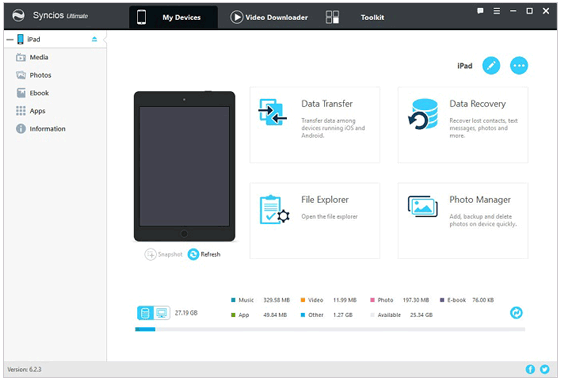
Pro:
* App facile e facile da usare.
* Trasferisci libri dall'iPad al computer ad alta velocità.
* Consentono di selezionare gli elementi desiderati da trasferire.
* Supporta diversi tipi di file, come libri, foto, audio, video, ecc.
Contro:
* Non è possibile eseguire il backup e il ripristino di tutti i dati iOS dispositivo con un clic.
* Non compatibile con Windows XP/Vista e macOS X 10.8 e versioni precedenti.
* È lento durante il trasferimento di file di grandi dimensioni.
iMobie AnyTrans supporta più di 20 diversi file e documenti iOS . Puoi trasferire facilmente eBook, foto, musica, calendari, messaggi di testo, film e altri file dal tuo iPad a un computer. Dopo aver installato questa app sul tuo computer e aver collegato il tuo iPad ad essa, caricherà automaticamente i file. Quindi puoi iniziare a trasferire i libri dall'iPad al tuo computer.

Pro:
* Trasferisci oltre 20 tipi di dati dal tuo iPad al tuo computer.
* Interfaccia facile da usare, veloce e attraente.
Contro:
* È necessario accedere a Internet.
* La gestione di file audio e video è un po' difficile.
Aiseesoft iPad Transfer è un altro modo semplice per trasferire libri da iPad a PC. Questa app offre passaggi semplici, ampia compatibilità e molteplici funzioni. Utilizzando questa app, puoi trasferire eBook, foto, documenti e altri file dal tuo iPad al computer o iTunes senza problemi. Oltre a questo, puoi anche modificare video e gestire altri file. Di seguito sono riportati alcuni pro e contro di questa app.
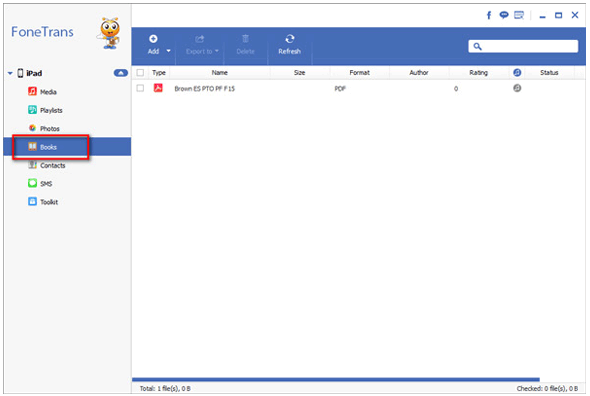
Pro:
* Supporta le funzionalità di editing video.
* Velocità elevata e interfaccia alla moda.
* Trasferisci vari eBook senza perdita di qualità dei dati.
Contro:
* Non è possibile trasferire album e registri delle chiamate.
* Ci vuole molto tempo quando si trasferiscono file di grandi dimensioni.
Quando troppi file sono archiviati sull'iPad, potremmo prendere in considerazione la migrazione dei file importanti dai nostri iPad a un computer per il backup o una facile lettura. Questo post ti mostra come trasferire iBooks da iPad a computer. Se devi eseguire il trasferimento di iBooks, puoi selezionare il Coolmuster iOS Assistant. Come puoi vedere, Coolmuster iOS Assistant è la scelta ottimale per aiutarti a trasferire gli eBook che desideri senza passaggi aggiuntivi. Inoltre, è anche un modo sicuro e veloce per te. Pertanto, ti consiglio vivamente di provarlo.
Se trovi utile questo post, puoi condividerlo con i tuoi amici.
Articoli Correlati:
[3 modi] Come trasferire libri da iPhone a computer
5 modi per insegnarti come trasferire facilmente video da iPad a Mac
Come trasferire musica da iPhone a computer in modo efficace? (4 Consigli)
Come trasferire memo vocali da iPhone a computer senza iTunes [4 semplici modi]
Come trasferire musica da iPad a computer? I 3 modi migliori da non perdere





